Word 2010 nodrošina jums lielisku iespējusalīdzinot dokumentus, dažreiz gadās, ka, rakstot dokumentus, kāda iemesla dēļ sistēma pārstāj reaģēt vai avarē. Lai gan programmai Word ir automātiskās saglabāšanas opcija, lai to atgūtu, tomēr būtu jautri salīdzināt abus dokumentus manuāli. Izmantojot Salīdziniet dokumentu funkciju, jūs varat automatizēt procesu, lai tiktu galā ar šo abu versiju salīdzināšanas problēmu. Būtu noderīgi arī tad, ja detalizētu izmaiņu skatīšanai ir jāsalīdzina divas dokumenta versijas.
Palaidiet Word 2010 dokumentu, kuru vēlatiessalīdzināt ar citu dokumentu. Piemēram, mēs esam izveidojuši divas dokumenta versijas, lai pārbaudītu, kas mums pietrūcis, salīdzinot tos savā starpā. Pirmā dokumenta versija ir parādīta ekrānuzņēmumā.

Otrā versija ir gandrīz tāda pati.
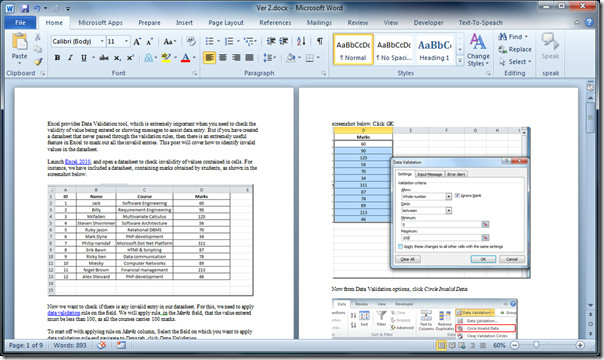
Mēs salīdzināsim dokumenta pirmo versiju ar otro. Lai to izdarītu, dodieties uz Atsauces cilni un no Salīdzināt opcijas, noklikšķiniet uz Salīdzināt, kā parādīts zemāk esošajā ekrānuzņēmumā.
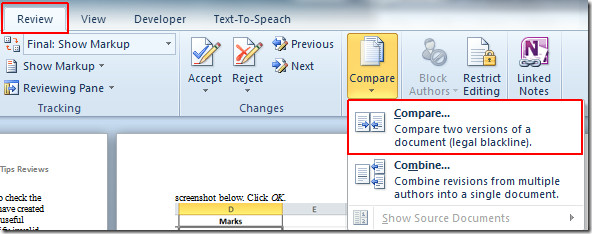
Tas parādīs Salīdzināt dialoglodziņu Dokumenti, claizīt Vairāk izvēlēties dažādus dokumenta elementus salīdzināšanai.
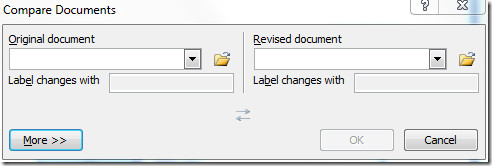
Detalizēts Salīdzināšanas iestatījums parādīsies rūts, iespējot tās elementa opcijas, ar kurām vēlaties salīdzināt abus dokumentus. Mēs pārbaudīsim visu veidu izmaiņas. No plkst Rādīt izmaiņas, atlasīt Vārdu līmenis un no plkst Rādīt izmaiņas: atlasīt Jauns dokuments.
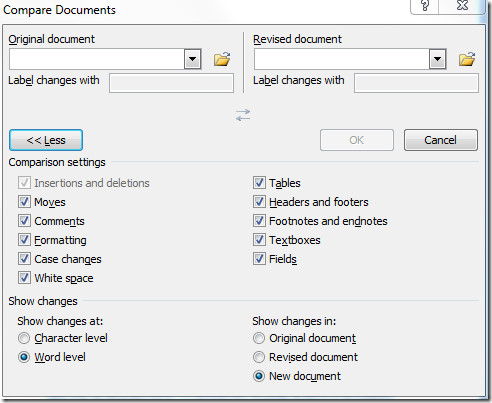
Zem Dokumenta oriģināls noklikšķiniet uz pogas Pārlūkot un atlasiet dokumentu, kuru vēlaties salīdzināt ar citu versiju. Klikšķis Atvērt.
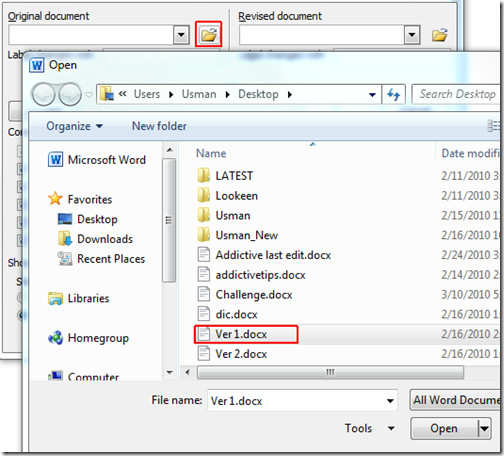
Pēc noklikšķināšanas tas atgriezīs jūs vietnē Dialogloga Dokumenta salīdzināšana. Tagad no plkst Pārskatītais dokuments, noklikšķiniet uz pārlūkošanas pogas, lai atlasītu pārskatīto pogu. Noklikšķiniet uz Atvērt, lai sāktu salīdzināšanas procesu.
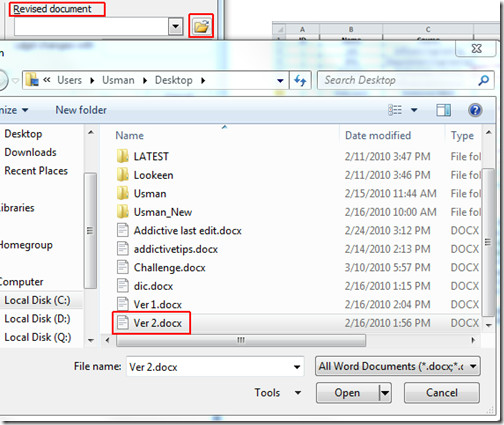
Var redzēt, ka abi dokumenti ir ievietoti un ir gatavi salīdzināšanai. Klikšķis LABI.
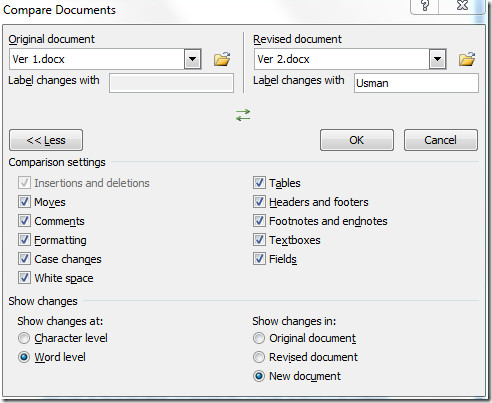
Pēc noklikšķināšanas tas atvērs jaunu dokumentu kāprecizēts. Šajā dokumentā logs ir sadalīts četrās rūtīs. Kreisajā augšējā rūtī tiek parādītas primārās dokumentu izmaiņas, centrālajā rūtī ir salīdzināts dokuments, kur izmaiņas ir iezīmētas sarkanā krāsā. Labajā rūtī tiek atvērta abas dokumenta versijas, lai sniegtu vispārīgu priekšstatu par abos dokumentos izmaiņām.
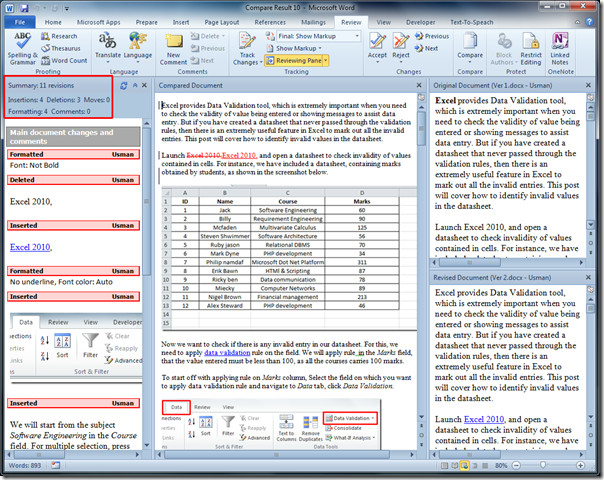
Tagad ļaujiet tuvāk apskatīt salīdzinājumu. Iezīmētais teksts ir ievietots dokumenta 2. versijā, tāpēc tas tiek parādīts Ievietots kreisajā rūtī.

Ja vēlaties salīdzināt divus teksta dokumentus, būtu noderīga CompareMyFiles. Varat arī apskatīt iepriekš pārskatītās rokasgrāmatas par indeksēšanu programmā Word 2010 un ūdenszīmes izveidošanu Word.













Komentāri